proprio Cloud è una suite web che fornisce un cloud storage in rete, i dati possono essere caricati tramite browser web o utilizzando un client software. I dati verranno archiviati sul server e potranno essere scaricati o consultati in qualsiasi momento tramite browser o client desktop o app per smartphone. Il progetto si basa su PHP e un database SQLite, MySQL, Oracle o PostgreSQL, quindi può essere eseguito su tutte le piattaforme che soddisfano questi requisiti. Fornisce quasi tutte le possibilità di funzioni disponibili nelle suite commerciali; è rilasciato con licenza AGPLv3, quindi puoi configurare il tuo server di archiviazione cloud senza alcun costo aggiuntivo. È disponibile anche la versione commerciale di ownCloud.
Caratteristiche:
Di seguito è riportato l'elenco delle funzionalità disponibili su ownCloud.
- Archiviazione di file in strutture di directory convenzionali
- Crittografia
- Sincronizzazione dei dati con desktop, client Web o app mobile.
- Calendario (anche come CalDAV)
- Utilità di pianificazione
- Rubrica (anche come CardDAV)
- Streaming di musica (tramite Ampache)
- Amministrazione di utenti e gruppi (tramite OpenID o LDAP)
- Condivisione di contenuti tra gruppi o URL pubblici
- Editor di testo online con evidenziazione della sintassi e piegatura del codice
- Segnalibro
- Suite di accorciamento URL
- Galleria fotografica
- Visualizzatore PDF (usando pdf.js)
- Visualizzatore per file ODF (.odt, .odp, .ods)
Nuove funzionalità in ownCloud 7:
- Condivisione migliorata tra due installazioni owncloud.
Design più veloce ed efficiente, adatto per dispositivi mobili
Memorizza, accesso e controllo
Altro
Ecco la piccola guida per configurare ownCloud 7 su Ubuntu 14.10.
Download e configurazione:
Scarica e aggiungi la chiave del repository su Ubuntu 14.10
wget http://download.opensuse.org/repositories/isv:ownCloud:community/xUbuntu_14.10/Release.key sudo apt-key add - < Release.key
Aggiungi repository owncloud.
sudo sh -c "echo 'deb http://download.opensuse.org/repositories/isv:/ownCloud:/community/xUbuntu_14.10/ /' >> /etc/apt/sources.list.d/owncloud.list"
Aggiorna il repository.
sudo apt-get update
Installa ownCloud.
sudo apt-get install owncloud
Ti verrà chiesto di creare una password amministrativa per MySQL,
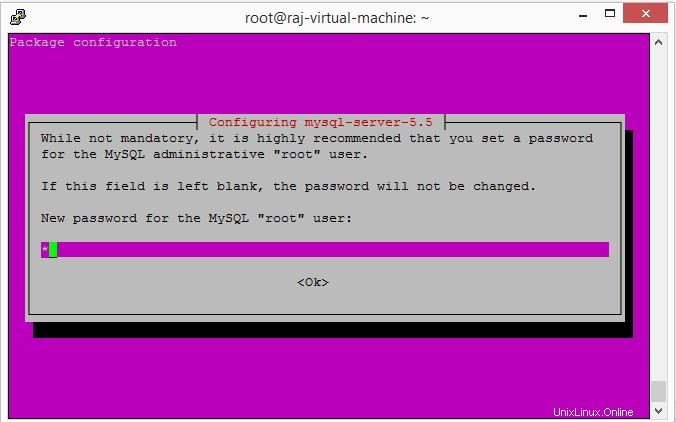
Ripetere la password per confermare.
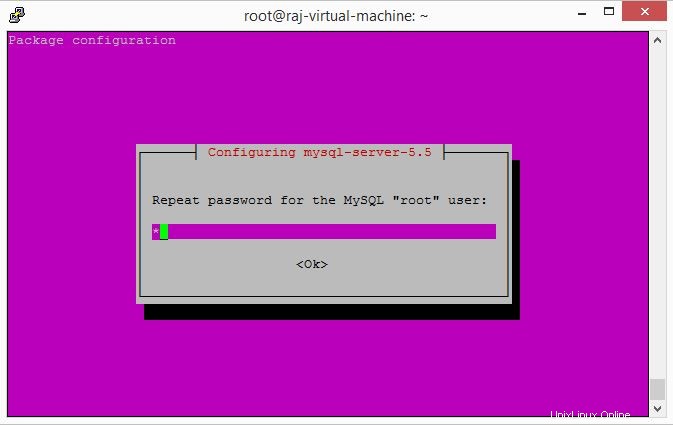
Crea database:
Il server MySQL deve essere avviato prima di creare il database, accedere al server MySQL.
mysql -u root -p
Crea un database chiamato "clouddb"
create database clouddb;
Consenti a "clouddbuser" di accedere al database "clouddb" su localhost con password predefinita.
grant all on clouddb.* to 'clouddbuser'@'localhost' identified by 'password';
Configura ownCloud:
Apri il browser web, punta un URL a http://your-ip-address/owncloud . Il browser ti porterà automaticamente alla pagina di configurazione di ownCloud. Hai la possibilità di scegliere il database (SQLite, MySQL e PostgreSQL) di tua scelta.
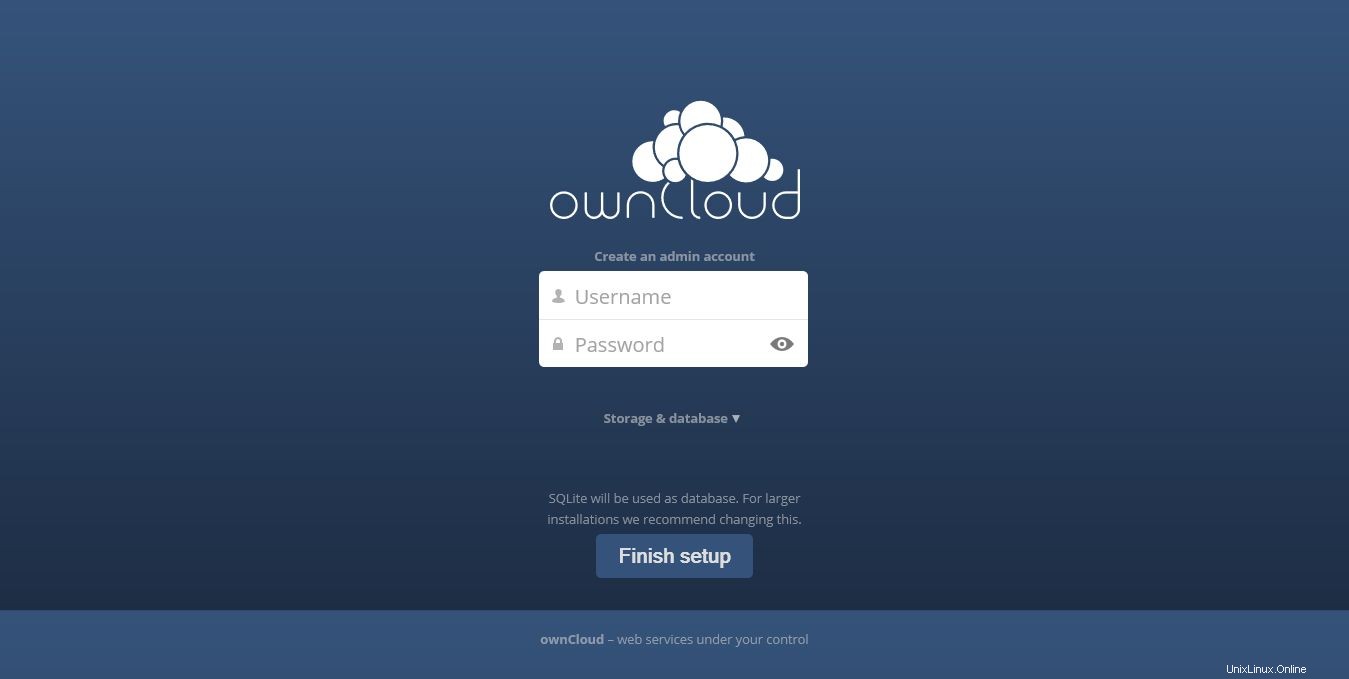
Per ambienti più grandi, non è consigliabile utilizzare SQLite. Qui utilizziamo MySQL, inserisci il nome utente dell'amministratore, la password, la posizione della cartella dati e i dettagli del database facendo clic su "Archiviazione e database".
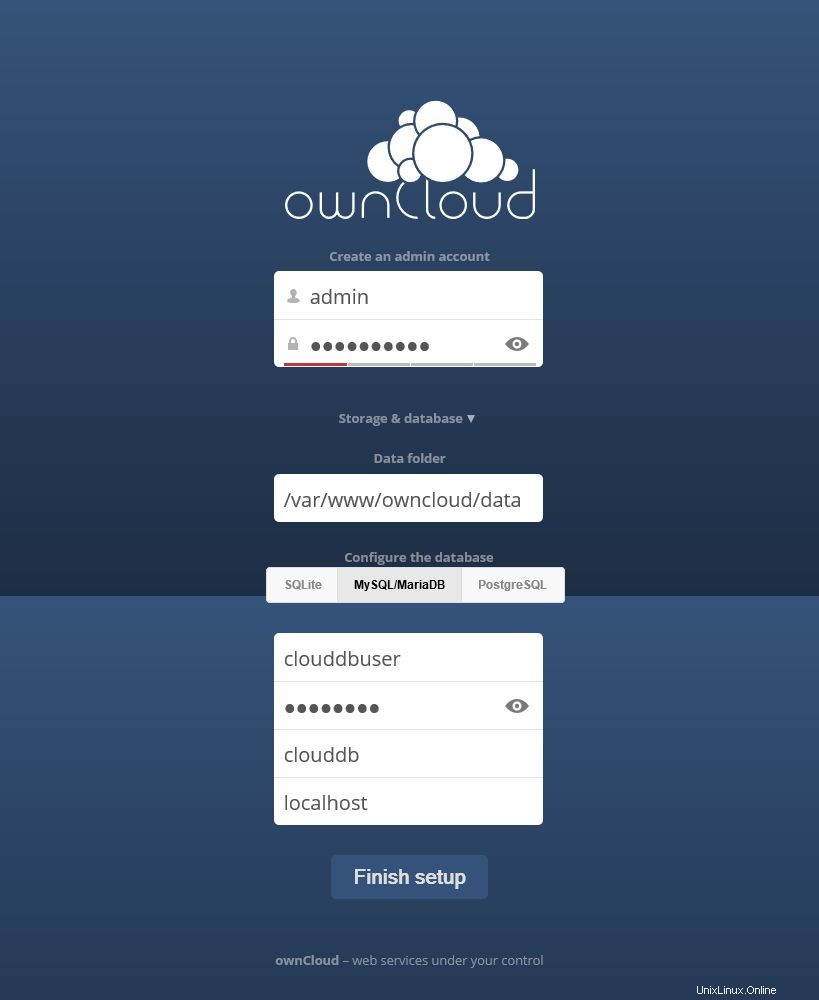
In alternativa puoi anche scaricare il client ownCloud o le app per smartphone per caricare i file.
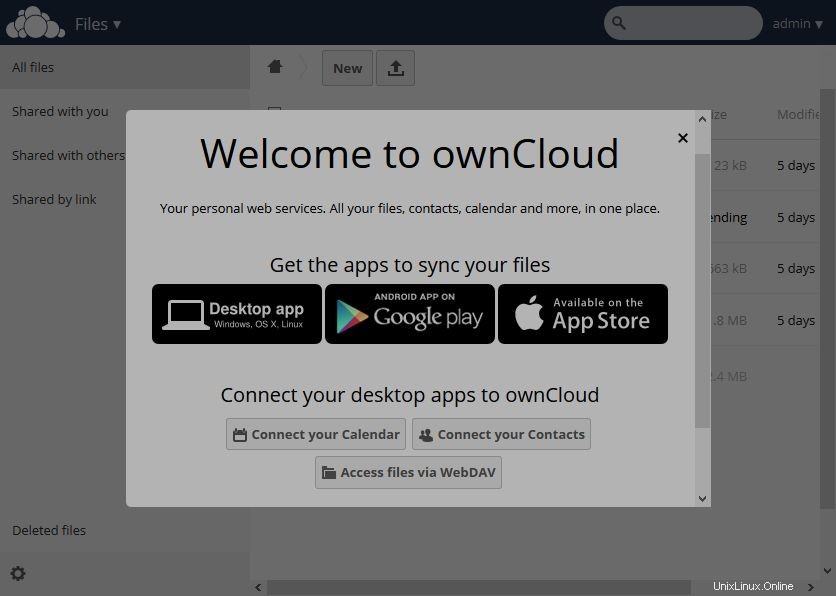
Ora puoi caricare un file tramite browser.
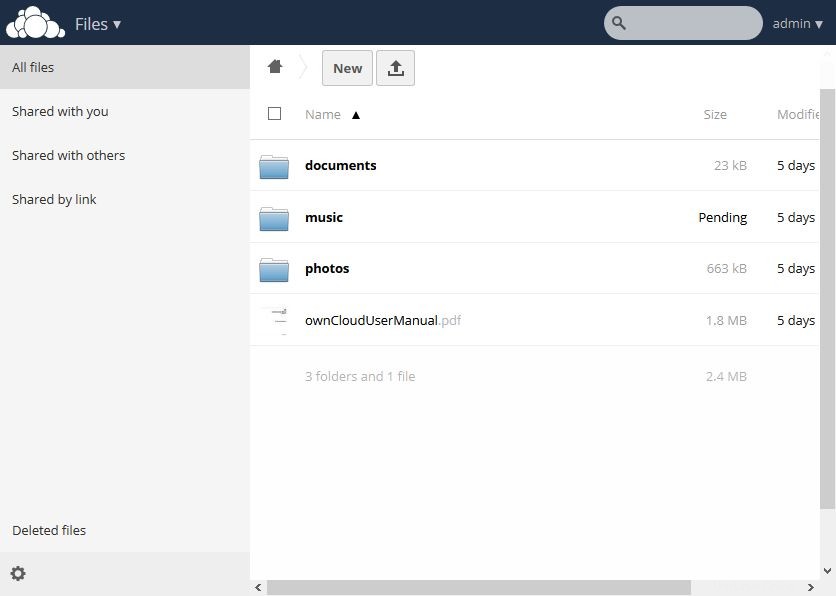
Questo è tutto!.